如何在电脑中使用迅雷局域网共享功能传送文件
更新日期:2024-03-22 05:30:28
来源:转载
手机扫码继续观看

如果多台电脑处于同一个局域网中,一般会设置文件共享来实现资源的共享,方便文件资料的传送。对比将资料先拷贝到U盘内,再其保存到另一台电脑的方法要来得有效率。接下来,系统小编要和大家分享在电脑中使用迅雷局域网共享功能来传送文件的方法。
1、打开迅雷(极速版),点击左下角的“应用”,在弹出的工具中点击“局域网共享”;

2、首次使用需要设置设备名和密码,这是其他电脑访问时需要输入的密码;
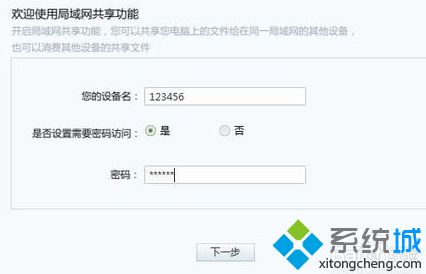
3、点击“添加共享目录”;
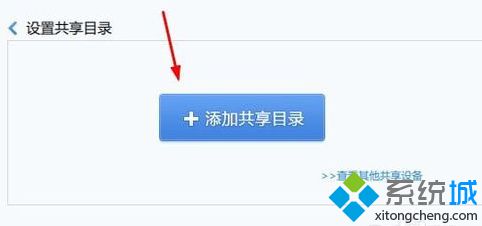
4、选中需要共享的文件,点击确定;

5、在局域网中另一台电脑同样打开迅雷局域网共享,在左侧选择切换到其他设备,搜索到上述步骤设置好的设备;
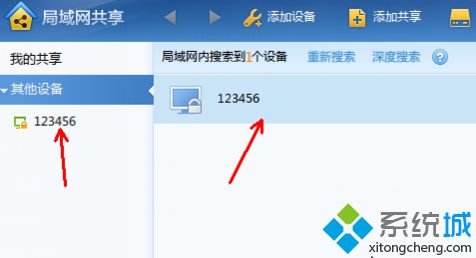
6、可以看到该设备“需要密码访问”、“存在共享文件”,点击上方的“访问设备”;

7、在弹出的窗口中输入密码,点击访问;
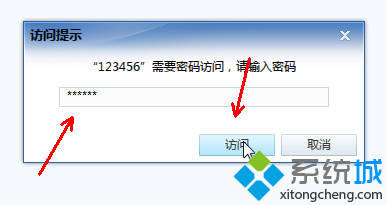
8、然后就可以看到里面共享的文件,并且可以点击下载。
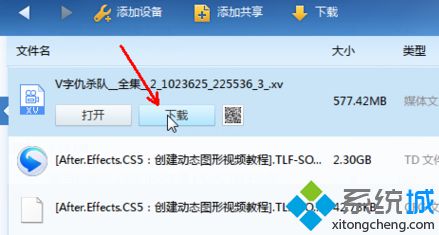
以上便是在电脑中使用迅雷局域网共享的具体操作步骤,有需要的朋友可以自己设置一下。
该文章是否有帮助到您?
常见问题
- monterey12.1正式版无法检测更新详情0次
- zui13更新计划详细介绍0次
- 优麒麟u盘安装详细教程0次
- 优麒麟和银河麒麟区别详细介绍0次
- monterey屏幕镜像使用教程0次
- monterey关闭sip教程0次
- 优麒麟操作系统详细评测0次
- monterey支持多设备互动吗详情0次
- 优麒麟中文设置教程0次
- monterey和bigsur区别详细介绍0次
系统下载排行
周
月
其他人正在下载
更多
安卓下载
更多
手机上观看
![]() 扫码手机上观看
扫码手机上观看
下一个:
U盘重装视频












